Khi iPhone 16 ra mắt vào năm 2024, một trong những điểm nhấn vật lý đáng chú ý nhất là sự xuất hiện của nút Camera Control. Ban đầu, nhiều người dùng, bao gồm cả cá nhân tôi, tỏ ra khá hoài nghi về tiện ích thực sự của nó. Với tư cách là một người đã nâng cấp từ iPhone 13 lên iPhone 16, tôi đã dành vài tháng để làm quen với chiếc điện thoại mới này. Trải nghiệm ban đầu với nút Camera Control không mấy ấn tượng, thậm chí tôi còn có xu hướng tránh sử dụng nó. Tuy nhiên, sau nhiều tháng sử dụng và hình thành “ký ức cơ bắp”, quan điểm của tôi đã thay đổi hoàn toàn. Giờ đây, tôi tin rằng nút Camera Control không chỉ là một bổ sung đơn thuần mà còn là một công cụ mạnh mẽ, giúp nâng cao đáng kể trải nghiệm chụp ảnh và tương tác với các tính năng thông minh mới trên iPhone 16.
Camera Control iPhone 16: Từ Ngờ Vực Đến Tiện Ích Khó Tin
Thời điểm tôi nâng cấp lên iPhone 16 vào cuối tháng 9, mọi khía cạnh của chiếc điện thoại đều xứng đáng với sự mong đợi: từ thiết kế, hiệu năng, chất lượng camera đến thời lượng pin. Thế nhưng, nút Camera Control – một trong số ít điểm khác biệt vật lý giữa iPhone 16 và phiên bản tiền nhiệm – lại khiến tôi bối rối. Tôi thực sự không hiểu mục đích và công dụng của nó.
Hai tháng “ngó lơ” tính năng Camera Control
Trong suốt hai tháng đầu tiên sở hữu iPhone 16, tôi gần như không bao giờ động đến nút Camera Control. Các thao tác chụp ảnh quen thuộc như vuốt từ màn hình khóa hay mở ứng dụng Camera từ màn hình chính vẫn là lựa chọn hàng đầu của tôi. Có lẽ, thói quen sử dụng iPhone 13 đã ăn sâu vào tiềm thức, khiến tôi khó lòng chấp nhận một cơ chế điều khiển mới mẻ như vậy.
Bước ngoặt bất ngờ tại một sự kiện trọng đại
Quan điểm của tôi về nút Camera Control trên iPhone 16 bắt đầu thay đổi vào tháng 12, khi tôi tham dự một đám cưới kéo dài ba ngày tại Ấn Độ. Với chiếc điện thoại mới nhất, tôi trở thành “phó nháy bất đắc dĩ” cho rất nhiều người thân. Chỉ trong ngày đầu tiên, tôi đã phải chụp gần hai trăm bức ảnh. Mỗi lần có người nhờ chụp, tôi lại phải lấy điện thoại ra, đánh thức màn hình (nếu tính năng Raise to Wake không hoạt động hiệu quả như mong muốn) và vuốt sang phải để mở ứng dụng Camera. Quá trình này lặp đi lặp lại hàng trăm lần, thực sự khiến tôi cảm thấy mệt mỏi và hối hận vì đã khoe chiếc điện thoại mới.
 Nút Camera Control mới trên iPhone 16 màu đen, đặt ở cạnh phải của điện thoại, được thiết kế để chụp ảnh và điều khiển camera nhanh chóng.
Nút Camera Control mới trên iPhone 16 màu đen, đặt ở cạnh phải của điện thoại, được thiết kế để chụp ảnh và điều khiển camera nhanh chóng.
Mãi cho đến khi một người anh họ, cũng là một tín đồ công nghệ, hỏi tôi về nút Camera Control, tôi mới chợt nhận ra mình đang bỏ lỡ điều gì đó quan trọng. Khoảnh khắc “aha!” ấy đã thay đổi hoàn toàn cách tôi tương tác với chiếc iPhone 16 của mình.
Tăng Tốc Độ Chụp Ảnh Với Camera Control iPhone 16
Kể từ ngày thứ hai của đám cưới, tôi bắt đầu sử dụng nút Camera Control, và hiệu quả của nó thực sự khiến tôi bất ngờ. Trước hết, cần lưu ý rằng việc nhấn nút khi màn hình iPhone đang tắt chỉ giúp đánh thức màn hình, chứ không mở ngay ứng dụng Camera. Để mở ứng dụng, bạn cần nhấn nút lần thứ hai. Tuy nhiên, khi kết hợp với tính năng Raise to Wake, nút Camera Control đã giúp tôi truy cập camera nhanh hơn đáng kể.
Khai thác sức mạnh của Camera Control và Raise to Wake
Cách tôi tận dụng tối đa nút Camera Control như sau: Khi tôi rút iPhone 16 ra khỏi túi quần bên phải, tôi nhấn nút ngay khi tính năng Raise to Wake kích hoạt, màn hình sẽ bật sáng và đồng thời mở ứng dụng Camera. Đến cuối ngày, tôi đã thành thạo việc nhấn nút đúng thời điểm, giúp toàn bộ quá trình diễn ra một cách liền mạch và gần như bản năng.
 Người dùng cầm iPhone 16 Pro theo chiều dọc, ngón tay cái đặt lên nút Camera Control để chụp ảnh, thể hiện thao tác chụp ảnh di động tiện lợi.
Người dùng cầm iPhone 16 Pro theo chiều dọc, ngón tay cái đặt lên nút Camera Control để chụp ảnh, thể hiện thao tác chụp ảnh di động tiện lợi.
Nắm vững kỹ thuật để chụp ảnh mượt mà
Để bù đắp cho sự rung lắc nhẹ khi nhấn nút chụp, tôi bắt đầu giữ iPhone bằng cả hai tay, và kết quả thực sự tuyệt vời. Sự ổn định tăng lên đã giúp tôi chụp được những bức ảnh sắc nét hơn, đặc biệt trong các tình huống cần tốc độ và độ chính xác cao. Việc sử dụng nút vật lý mang lại cảm giác chắc chắn hơn nhiều so với việc chạm vào màn hình, đặc biệt là khi bạn cần chụp ảnh nhanh mà không cần nhìn vào màn hình để căn chỉnh.
Điều Chỉnh Cài Đặt Camera Linh Hoạt Hơn Với Camera Control
Khi đã quen với việc đặt ngón tay cái lên nút Camera Control (ở chế độ dọc), tôi bắt đầu khám phá thêm các cử chỉ trượt để điều chỉnh mức zoom. Camera của iPhone 16 cho phép chụp ảnh ở nhiều mức zoom khác nhau, bao gồm 0.5x (với cảm biến góc siêu rộng), 1x (sử dụng cảm biến chính) và 2x (zoom không mất dữ liệu).
Dễ dàng thay đổi mức zoom chỉ bằng một cử chỉ
Việc chuyển đổi giữa các mức zoom này bằng cách trượt ngón tay trên cảm biến cảm ứng điện dung của nút Camera Control đã trở thành một hành động tự nhiên và tiện lợi. Nó giúp tôi nhanh chóng thay đổi góc nhìn mà không cần phải chạm vào màn hình, đặc biệt hữu ích khi tôi đang cầm một vật gì đó ở tay kia.
 Người dùng đang thao tác với iPhone 16 Pro ở chế độ ngang, ngón tay cái trượt trên nút Camera Control để điều chỉnh các thiết lập camera như zoom, nâng cao trải nghiệm nhiếp ảnh.
Người dùng đang thao tác với iPhone 16 Pro ở chế độ ngang, ngón tay cái trượt trên nút Camera Control để điều chỉnh các thiết lập camera như zoom, nâng cao trải nghiệm nhiếp ảnh.
Điều chỉnh phơi sáng ngay cả khi bận tay
Ngoài ra, tôi cũng sử dụng nút Camera Control để điều chỉnh phơi sáng trong nhiều cảnh chụp. Để thực hiện, bạn chỉ cần nhấn đúp nút, sau đó sử dụng cử chỉ trượt để điều chỉnh mức phơi sáng mong muốn, và cuối cùng nhấn một lần để xác nhận cài đặt. Khả năng điều khiển nhanh chóng này mang lại sự linh hoạt đáng kinh ngạc trong các tình huống ánh sáng phức tạp. Chỉ khi tôi xoay iPhone sang chế độ ngang, tôi mới tháo ngón tay cái khỏi nút Camera Control và sử dụng các điều khiển trên màn hình. Tuy nhiên, ngay cả khi đó, bạn vẫn có thể dùng ngón trỏ để thao tác với nút.
Sức Mạnh Của “Ký Ức Cơ Bắp” Và Hiệu Quả Vượt Trội
Tôi ngày càng tin rằng tiện ích của nút Camera Control không nằm ở những gì nó làm mà ở cách nó thực hiện. Nó làm cho quá trình chụp ảnh trở nên hiệu quả hơn. Dù mỗi lần chỉ tiết kiệm được khoảng hai giây khi chụp một bức ảnh, nhưng khi nhân lên với hàng trăm bức ảnh đã chụp, sự khác biệt là rất lớn.
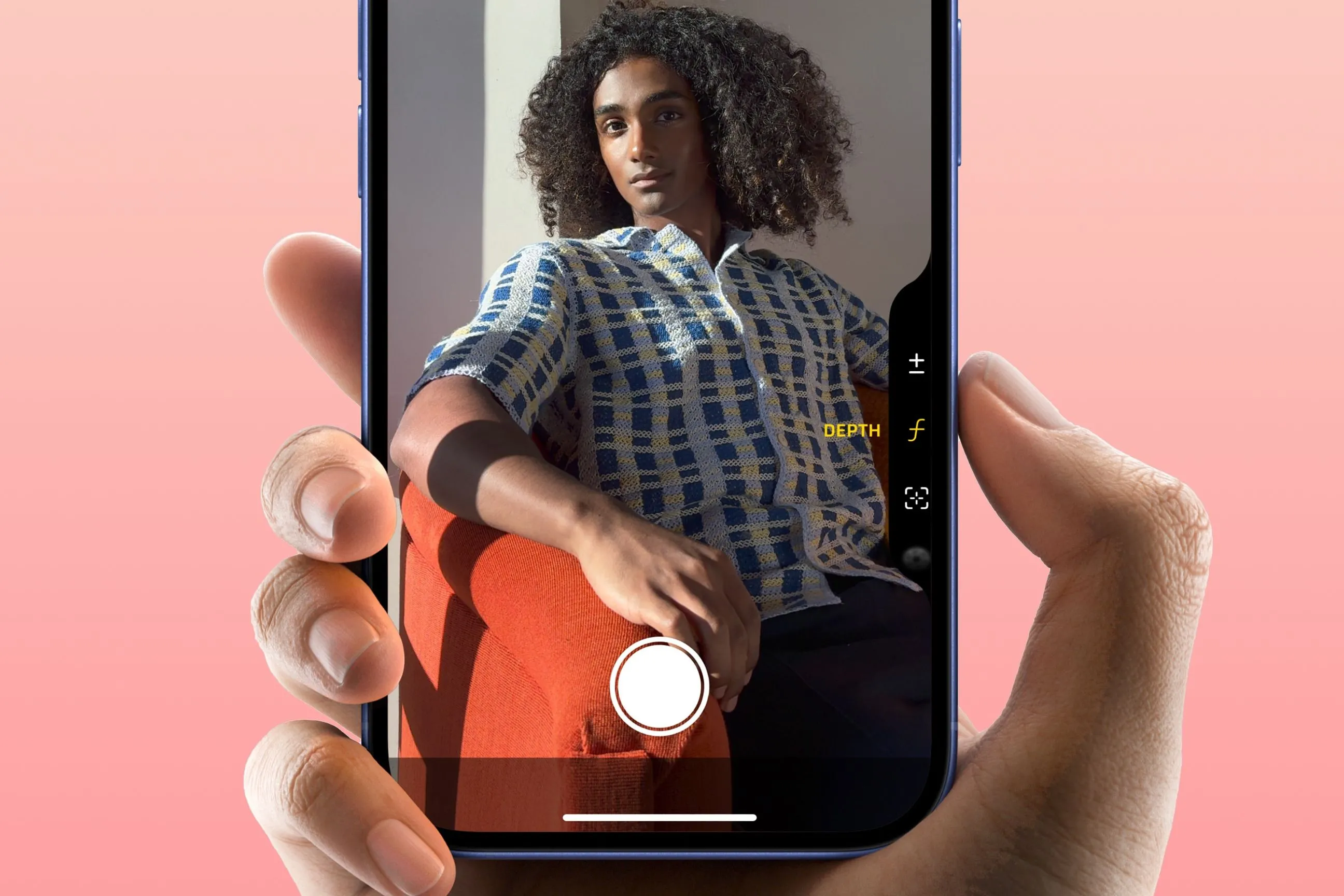 Một bàn tay đang giữ iPhone 16 và ngón trỏ nhấn vào nút chụp Camera Control, minh họa sự tiện lợi và quen thuộc khi sử dụng tính năng này sau thời gian dài.
Một bàn tay đang giữ iPhone 16 và ngón trỏ nhấn vào nút chụp Camera Control, minh họa sự tiện lợi và quen thuộc khi sử dụng tính năng này sau thời gian dài.
Sau khi dành nhiều thời gian với nút này, tôi đã phát triển một “ký ức cơ bắp” (muscle memory) cho nó. Giờ đây, việc sử dụng Camera Control để chụp ảnh hay điều chỉnh cài đặt đã trở thành một phản xạ tự nhiên, giúp tôi thao tác nhanh chóng và mượt mà mà không cần suy nghĩ. Điều này không chỉ giúp tôi chụp được nhiều khoảnh khắc hơn mà còn nâng cao chất lượng ảnh nhờ khả năng điều khiển chính xác và ổn định.
Visual Intelligence: Mở Rộng Công Năng Của Camera Control
Với bản cập nhật iOS 18.2, Apple đã giới thiệu tính năng Visual Intelligence, mang đến cho nút Camera Control một mục đích sử dụng hoàn toàn mới. Tính năng này kết hợp khả năng tìm kiếm hình ảnh của Google Lens với cơ sở dữ liệu và khả năng suy luận rộng lớn của ChatGPT, một quy trình mà nếu thực hiện thủ công sẽ khá tẻ nhạt.
Camera Control và tính năng nhận diện hình ảnh thông minh
Để sử dụng Visual Intelligence, bạn chỉ cần nhấn và giữ nút Camera Control, hướng camera vào một đối tượng hoặc địa điểm, sau đó chụp ảnh (bằng nút hoặc nút chụp trên màn hình). Bạn cũng có thể sử dụng cử chỉ trượt trên nút để phóng to chủ thể. Sau đó, bạn có thể thực hiện tìm kiếm hình ảnh trên Google Lens hoặc phân tích đối tượng với sự hỗ trợ của ChatGPT.
 Màn hình iPhone 16 hiển thị tính năng Visual Intelligence đang hoạt động, cho phép người dùng phân tích hình ảnh và tìm kiếm thông tin với sự hỗ trợ của Camera Control.
Màn hình iPhone 16 hiển thị tính năng Visual Intelligence đang hoạt động, cho phép người dùng phân tích hình ảnh và tìm kiếm thông tin với sự hỗ trợ của Camera Control.
Tiềm năng ứng dụng thực tế của Visual Intelligence
Tính năng này đặc biệt hữu ích nếu bạn đang cố gắng tìm kiếm một sản phẩm trực tuyến hoặc thu thập thông tin về một địa danh. Cho đến nay, tôi đã sử dụng nó khoảng 10 đến 15 lần, chủ yếu để tra cứu sản phẩm, nhận diện các công ty từ logo của họ và tìm đánh giá về các nhà hàng hoặc quán cà phê mới.
Giống như khả năng chụp ảnh của Camera Control, tôi tin rằng “ký ức cơ bắp” để tra cứu mọi thứ cũng sẽ phát triển theo thời gian. Sự kết hợp giữa một nút vật lý tiện lợi và trí tuệ nhân tạo đã mở ra một kỷ nguyên mới cho việc tương tác với thế giới xung quanh thông qua chiếc điện thoại của bạn.
Kết Luận: Camera Control iPhone 16: Hơn Cả Một Nút Bấm
Nút Camera Control trên iPhone 16, ban đầu là một điểm gây tranh cãi, đã chứng minh được giá trị vượt trội của mình qua thời gian và trải nghiệm thực tế. Nó không chỉ đơn thuần là một phím tắt chụp ảnh mà còn là một cánh cửa mở ra khả năng điều khiển camera linh hoạt hơn và tương tác thông minh hơn với thế giới thông qua Visual Intelligence.
Với những ai đang sở hữu iPhone 16 hoặc đang cân nhắc nâng cấp, việc dành thời gian để làm quen và phát triển “ký ức cơ bắp” với nút Camera Control chắc chắn sẽ mang lại một trải nghiệm nhiếp ảnh di động nhanh chóng, hiệu quả và đầy tiện ích. Đừng bỏ lỡ tiềm năng của tính năng này – hãy khám phá và biến nó thành công cụ đắc lực của riêng bạn.